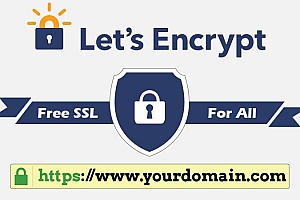Hướng dẫn tạo CSR trên hosting Direct Admin
Để cài đặt SSL tùy theo một số website thông dụng như Apache, Nginx, IIS… bạn sẽ cần 4 file sau:
– Key file/Public key/RSA key: dùng để tạo ra file CSR.
– Certificate Request (CSR): chứa thông tin của domain cần xin certificate. File này được sử dụng để gửi cho tổ chức cấp phát SSL chứng thực thông tin.
– Certificate (CRT): file này sẽ do các tổ chức cấp phát SSL kiểm tra và sau khi hoàn thành quá trình kiểm tra thông tin domain hoặc tổ chức của bạn sẽ cấp phát cho bạn.
– Intermediate Chain (CRT): file này chứa thông tin về cấu trúc của các tổ chức cấp phát SSL link tới tên miền của bạn. File này bạn có thể download tại website của các tổ chức cấp phát SSL, tùy theo từng loại certificate bạn sẽ có những Intermediate Chain riêng.
Để tạo CSR trên Direct Admin, sau khi đăng nhập vào hosting bạn có thể thực hiện theo các bước sau đây:
1.Tạo Public key (CSR):
Trong cửa sổ chính >>> Advanced Features >>> chọn option SSL Certificates >>> click chọn Create A Certificate Request.

Tiếp theo bạn bắt đầu nhập các thông tin của CSR >>> Save.
- 2 Letter Country Code: chọn tên quốc gia.
- State/Province: điền tên tỉnh/thành phố.
- City: điền tên thành phố.
- Company: điền tên tổ chức, công ty bằng tiếng Anh, giống y như trong giấy phép ĐKKD (nếu có).
- Company Division: điền tên đơn vị tổ chức.
- Common Name: điền vào tên miền chính của chứng chỉ số.
- Email: điền thông tin email quản trị tên miền dựa theo thông tin WhoIS.
Lưu ý:
- Đối với Common name chỉ nhập một tên miền đầy đủ điều kiện (FQDN – Fully qualified domain name), ví dụ: www.company.com, mail.company.com, tools.codevn.net … Chúng ta không nhập https://, trường hợp đăng ký cho Wildcard thì nhập theo chuẩn *.tênmiền, ví dụ: *.company.com
- Đối với Email thông thường thì CA sẽ yêu cầu sử dụng email dạng admin@tênmiền, ví dụ: [email protected], [email protected] …
- Đối với Key Size (bits) : luôn chọn giá trị > 2048 bits.
- Đối với Certificate Type : luôn chọn giá trị > SHA256.
Sau khi CSR đã được tạo xong, bạn cần lưu trữ đoạn text này thật an toàn tại máy tính cá nhân để có thể cài đặt chứng thư số SSL sau khi nhận được từ CA.

2.Kiểm tra CSR
Hãy download nội dung CSR (như hình trên) về và thực hiện kiểm tra lại xem đã hợp lệ hay chưa bằng công cụ sau:
3.Gửi thông tin cho nhà đăng ký
Gửi tập tin CSR này cho nhà cung cấp SSL để đăng ký, hoặc dán vào mục CSR trong mẫu đăng ký trực tuyến.
NamLee Blog - Chia sẻ là đam mê